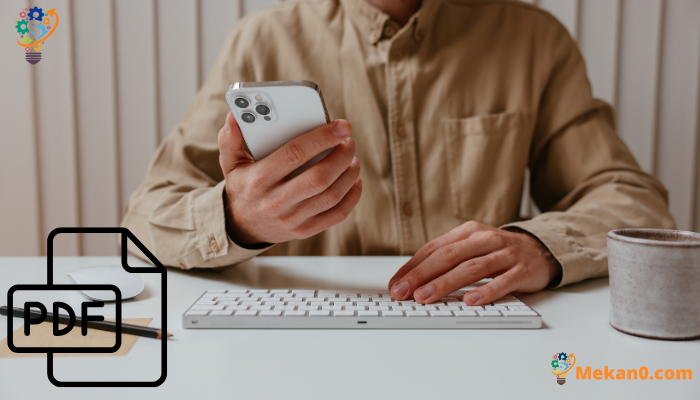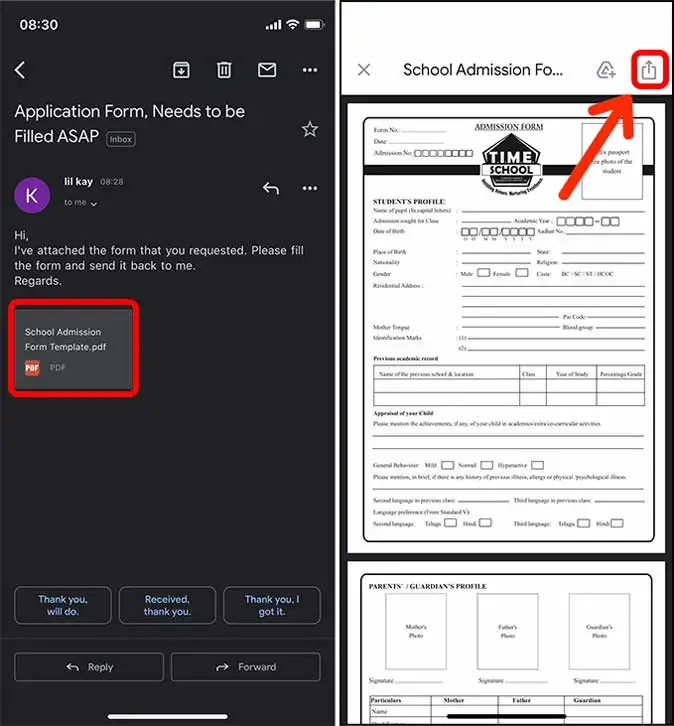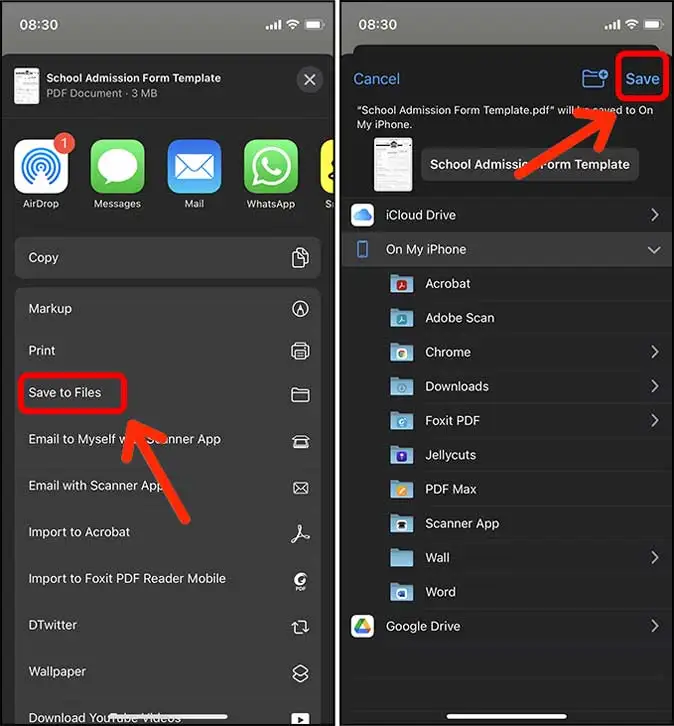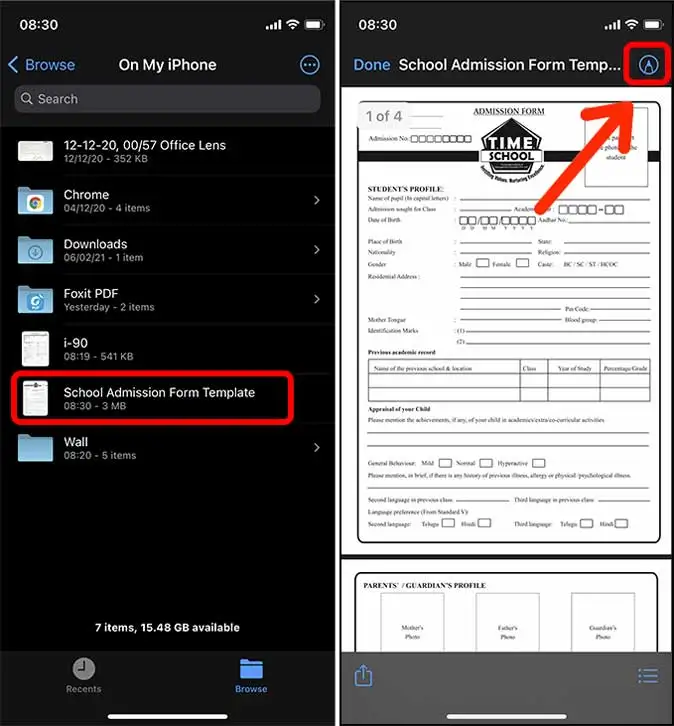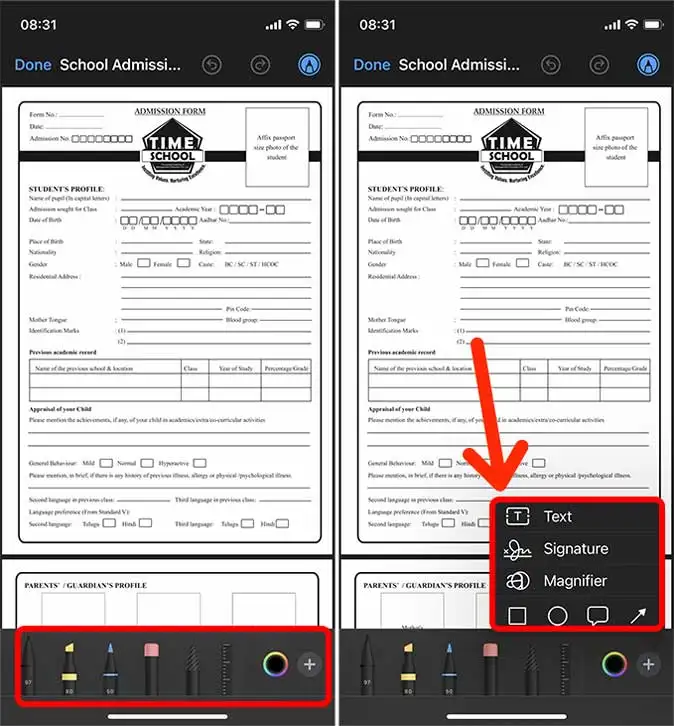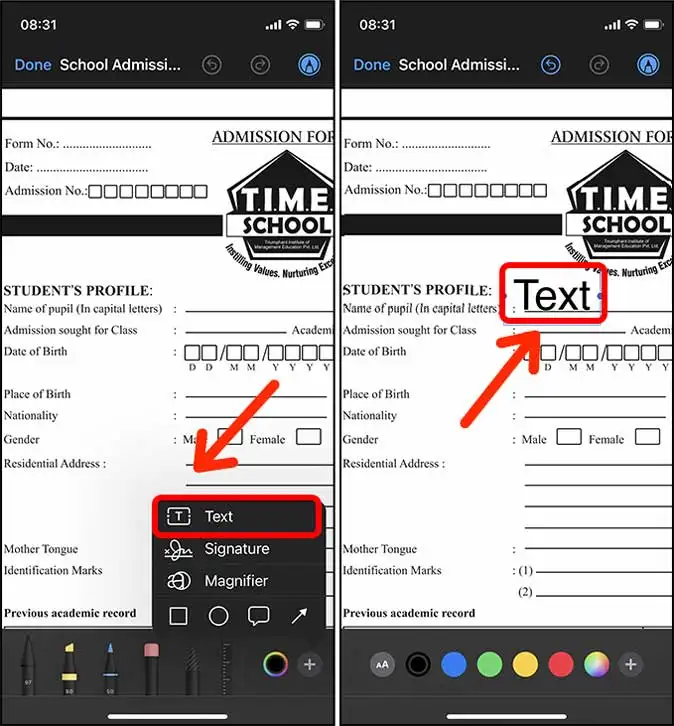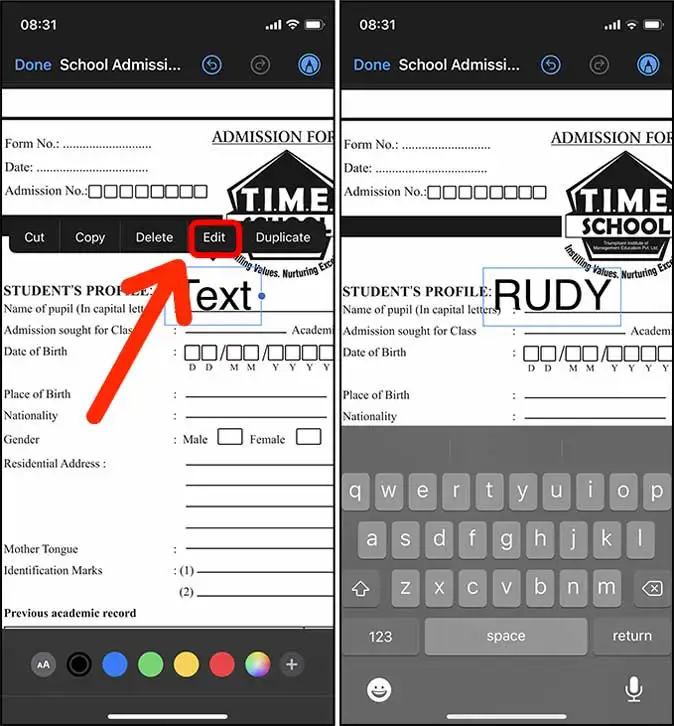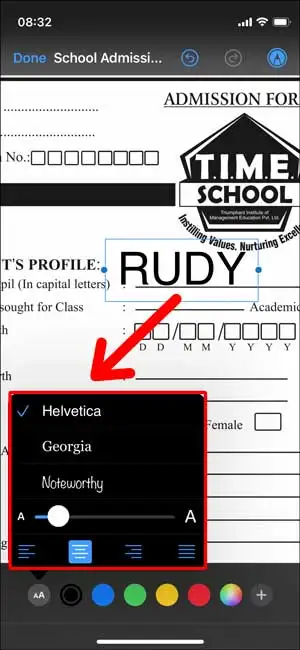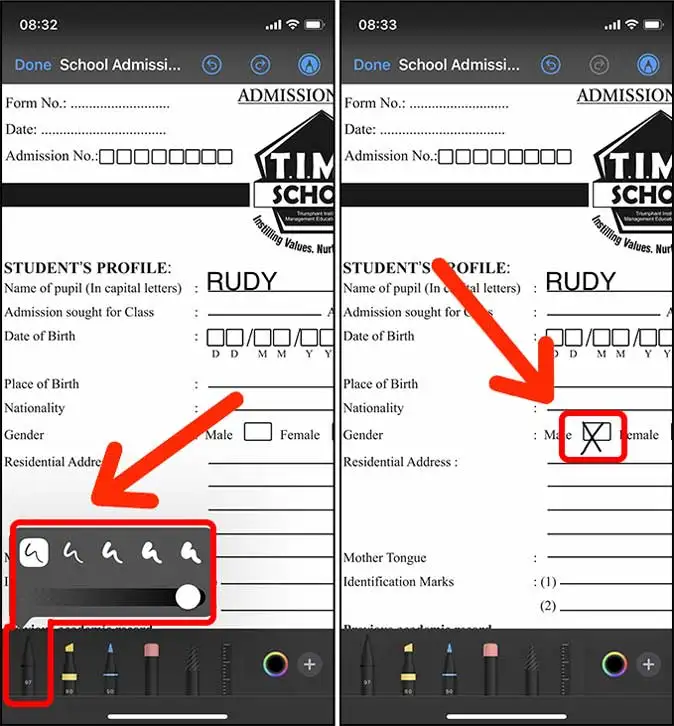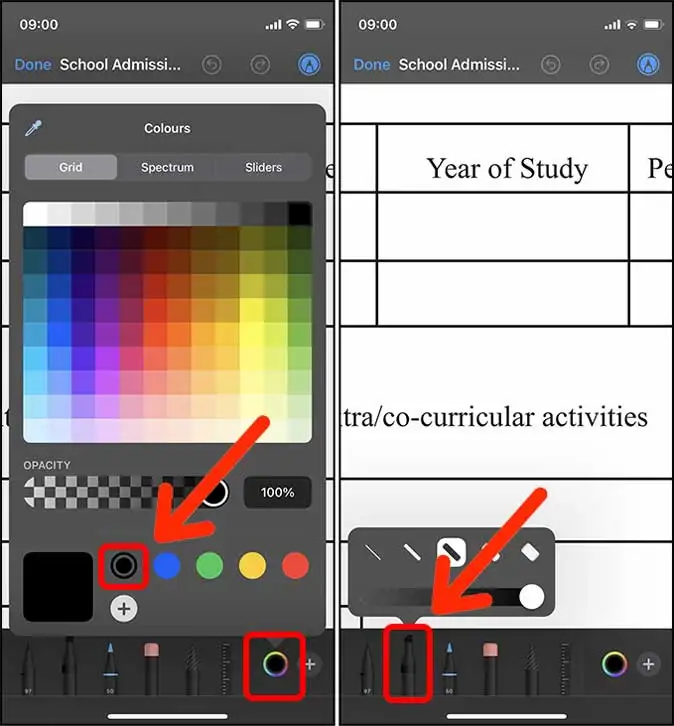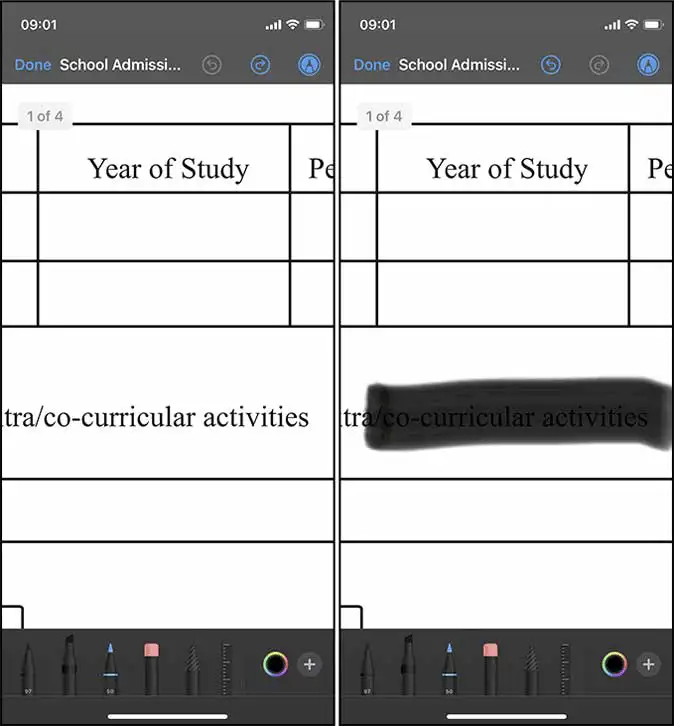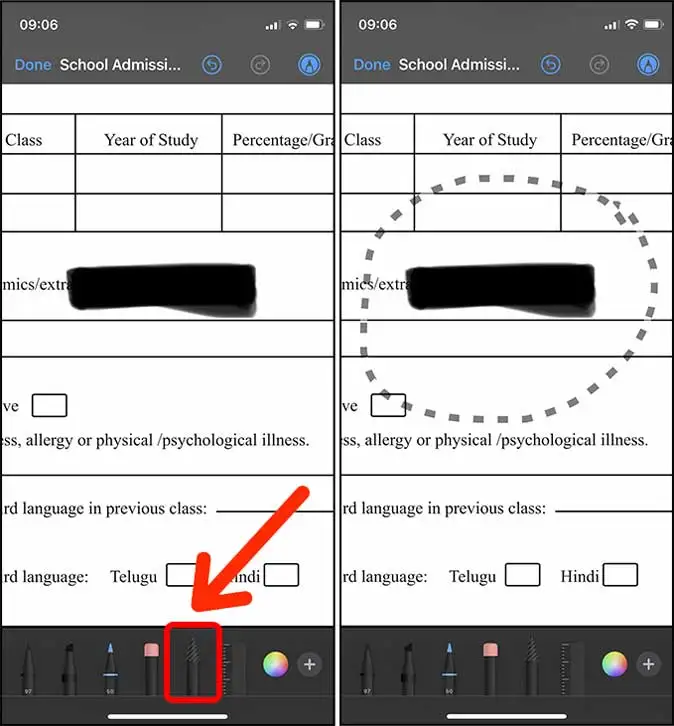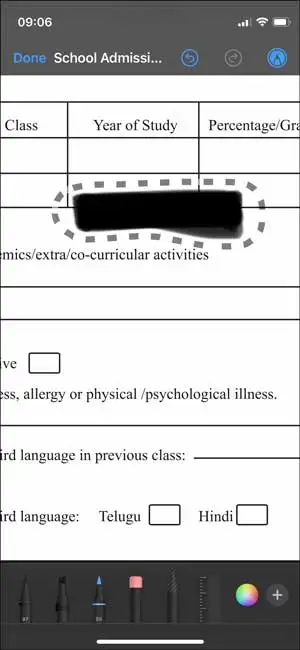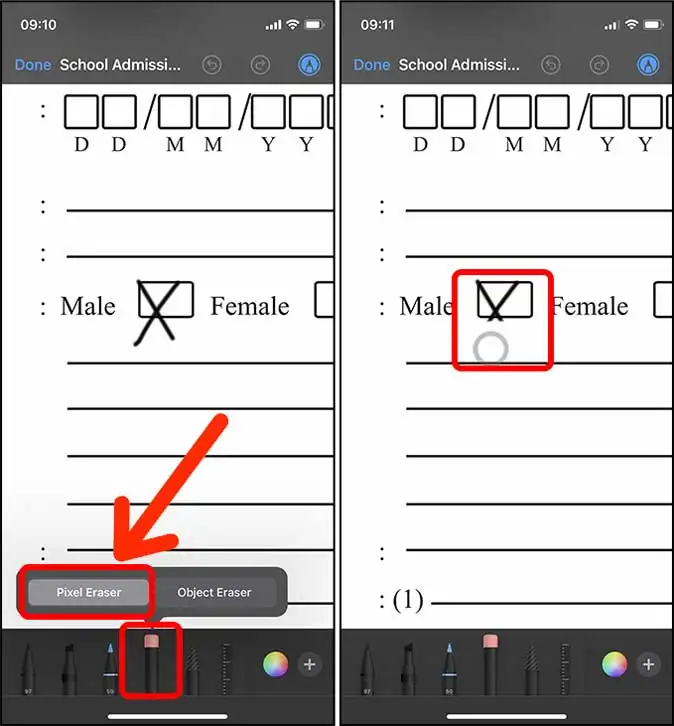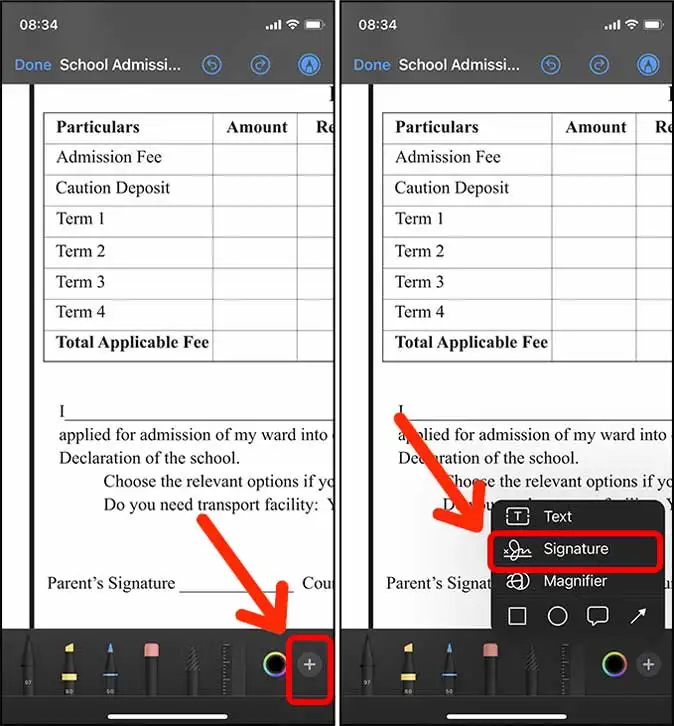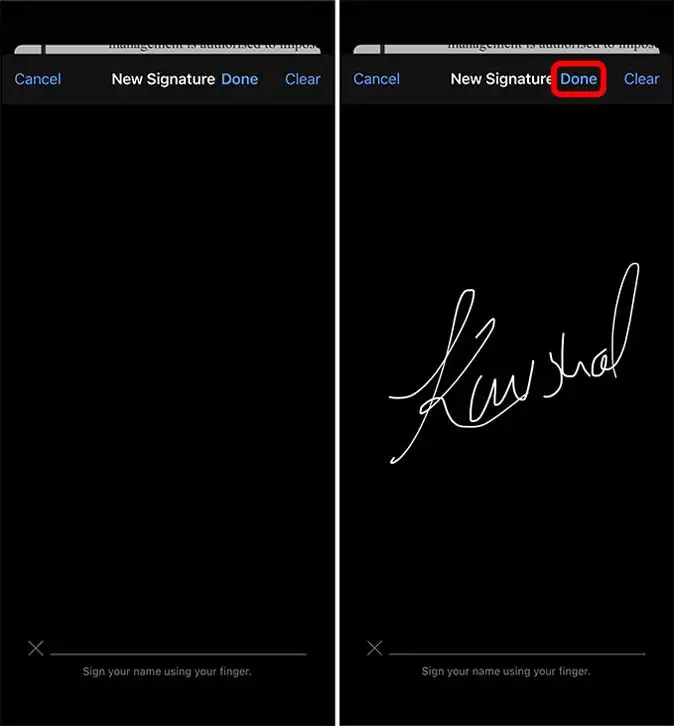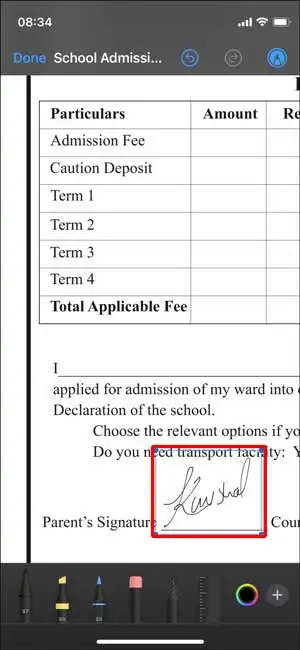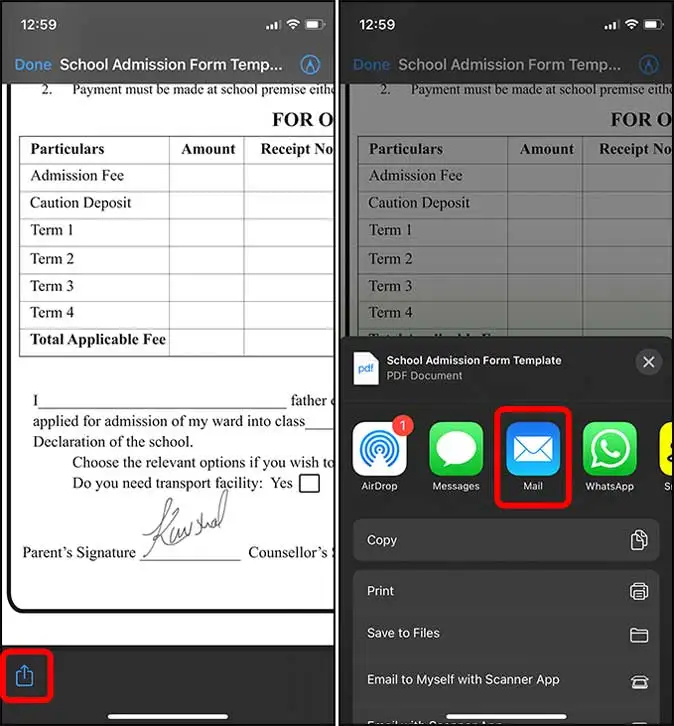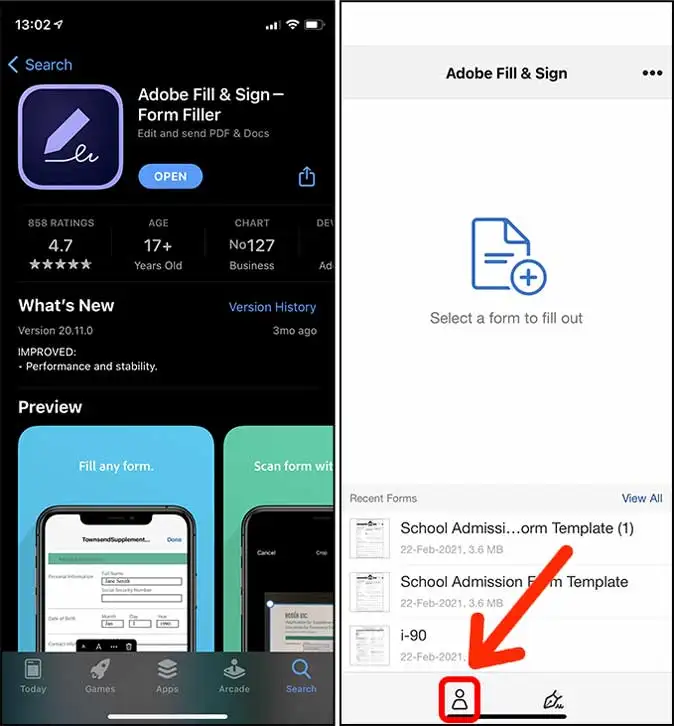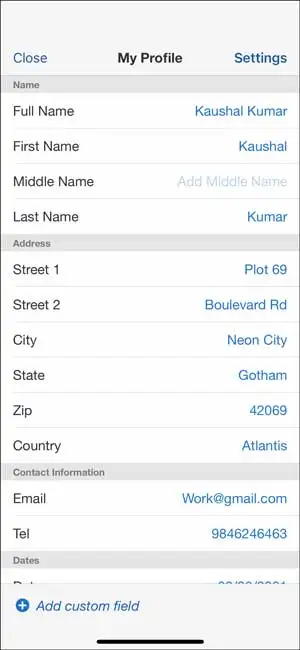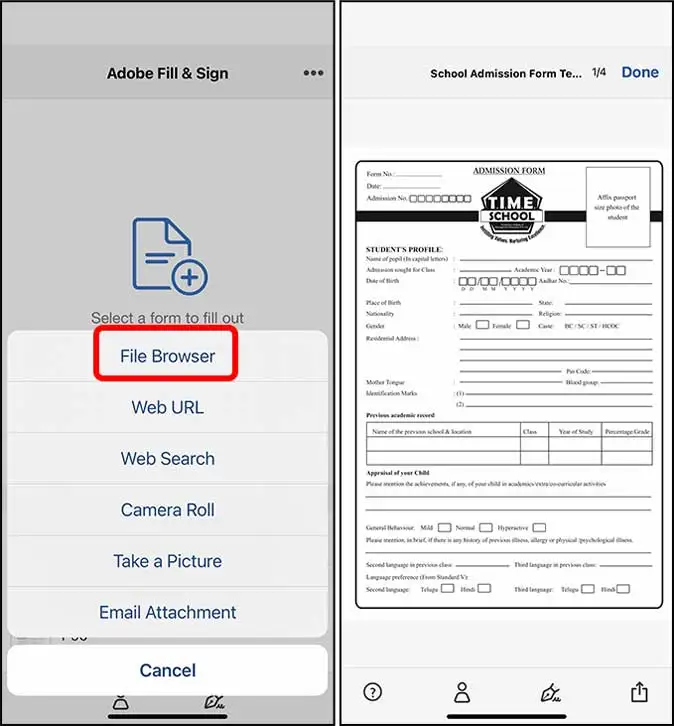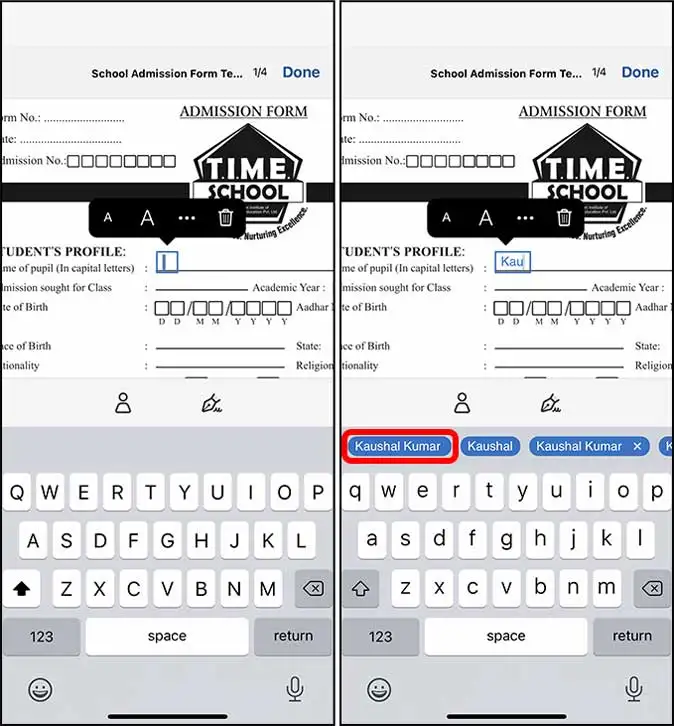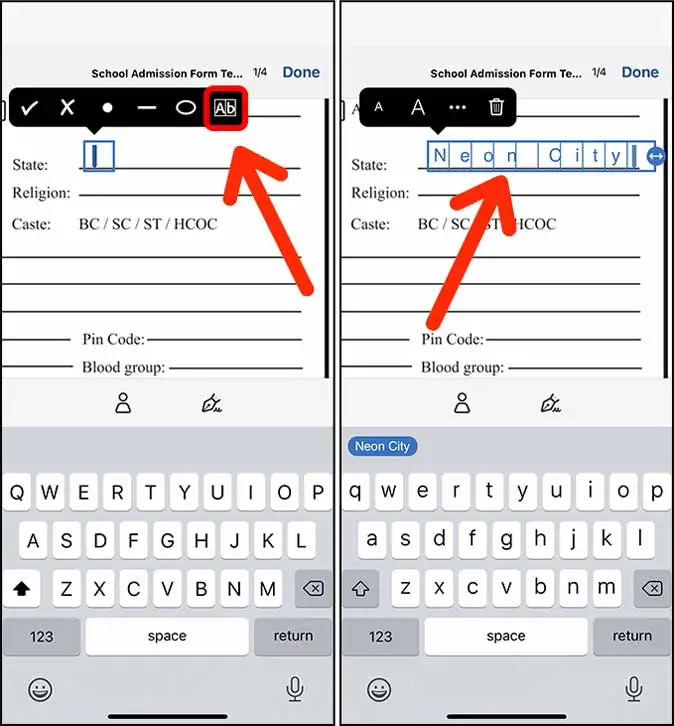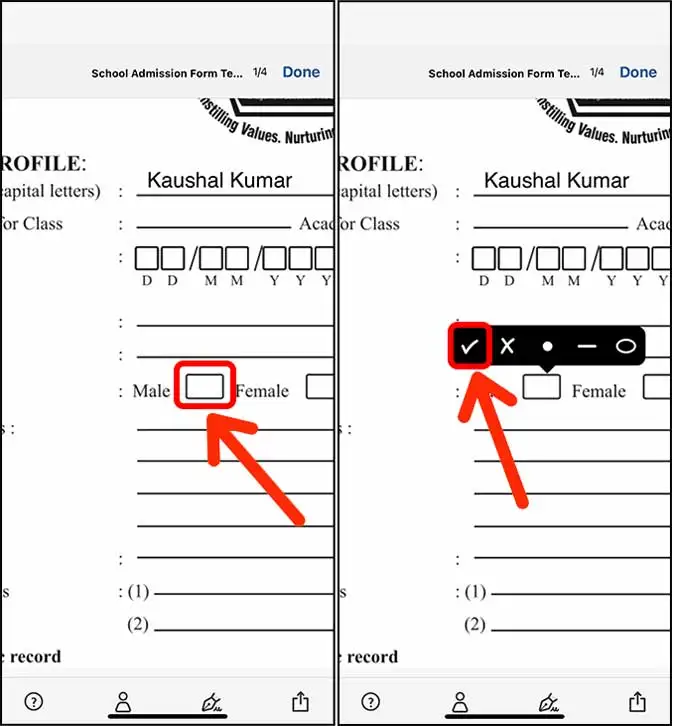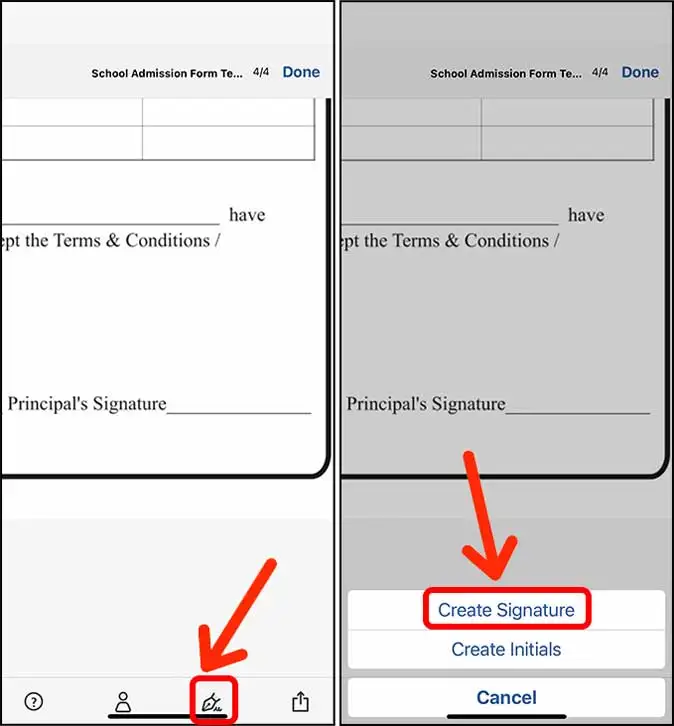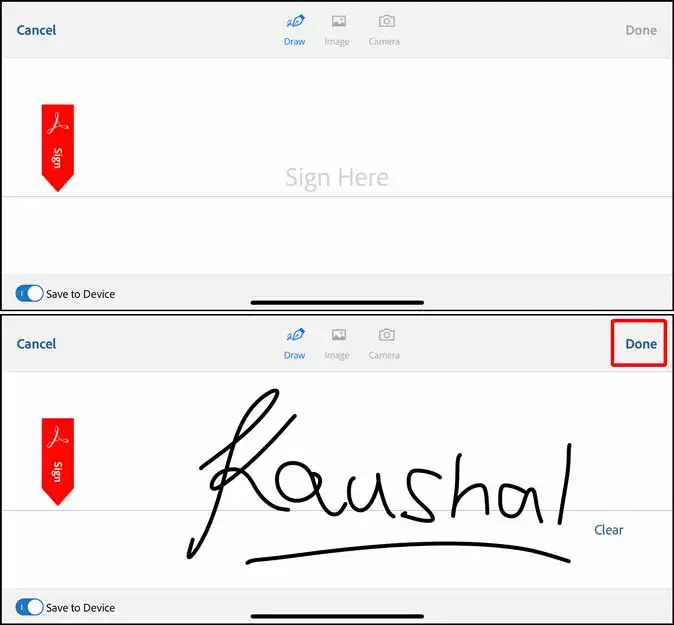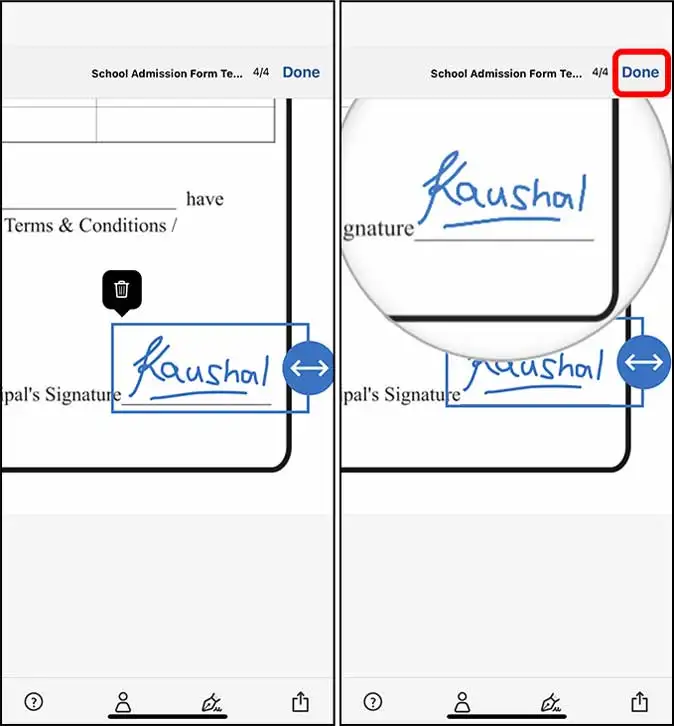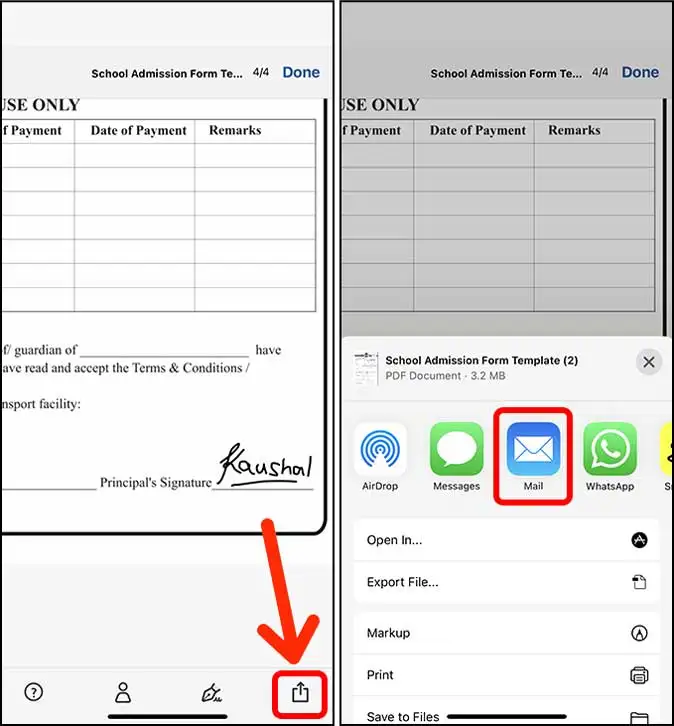Bii o ṣe le fọwọsi fọọmu PDF kan lori iPhone
O gba PDF nipasẹ imeeli ati pe o nilo lati firanṣẹ ASAP ṣugbọn lori iPhone rẹ. O le dun soro, ṣugbọn awọn ọna ti o rọrun wa lati kun fọọmu PDF kan lori iPhone rẹ, boya o jẹ awọn ọna abinibi tabi lilo awọn ohun elo ẹni-kẹta. A yoo wo bi o ṣe le fọwọsi fọọmu PDF kan lori iPhone.
Ọpa Samisi ti a ṣe sinu iOS le ni irọrun lo lati kun awọn PDFs ati ṣafikun awọn asọye. O le fi ibuwọlu kan kun, fa awọn apẹrẹ, tẹ ọrọ sii, ati paapaa kọ sinu iwe rẹ. Sibẹsibẹ, ẹni-kẹta apps nse afikun awọn ẹya ara ẹrọ fun ọjọgbọn awọn olumulo ti o nigbagbogbo lo iPhone lati kun ni PDF awọn faili. A yoo ṣe alaye awọn ọna mejeeji wọnyi ni awọn alaye pẹlu awọn ẹya afikun wọn.
1. Fọwọsi awọn fọọmu PDF pẹlu isamisi lori iPhone
O ti wa ni niyanju lati lo Markup on iPhone lati kun ninu rẹ PDF fọọmu, bi o ti jẹ rọrun lati lo, ni o ni gbogbo awọn pataki irinṣẹ, ati ki o atilẹyin gbogbo Apple ẹrọ continuously. Lati ṣe apejuwe eyi, a yoo lo fọọmu kan pẹlu ọpọlọpọ awọn aaye titẹ sii.
1: O le bẹrẹ àgbáye jade awọn fọọmu lori rẹ iPhone nipa gbigba awọn PDF faili ti o fẹ lati kun jade. Ti o ba gba fọọmu naa nipasẹ imeeli, o ṣee ṣe lati ṣii meeli ati tẹ asomọ lati ṣii faili naa.
2: Nigbati o ba ti gba fọọmu naa, bọtini Pin ti o wa ni igun apa ọtun loke ti iboju le tẹ lati ṣii iwe Share. Nipasẹ rẹ, o le yan aṣayan “Fipamọ si Awọn faili” lati ṣafipamọ fọọmu ti o kun.
3: Lẹhin fifipamọ fọọmu ti o kun ni ohun elo “Awọn faili”, o le ṣii ati tẹ bọtini “Iṣamisi” ti o wa ni igun apa ọtun loke ti iboju naa. Gbogbo awọn irinṣẹ to wa yoo han ni akojọ aṣayan isalẹ ati pe o le bẹrẹ kikun ni awọn alaye ti o nilo.
Awọn irinṣẹ ti o wa ni Markup pẹlu ikọwe, ami ami, afihan, eraser, adari, ọpa marquee, aaye ọrọ, ati ibuwọlu, ati diẹ ninu awọn apẹrẹ ipilẹ ati kẹkẹ awọ fun isọdi awọn titẹ sii.
4: Igbesẹ akọkọ ti o ṣe lati ṣafikun ọrọ si fọọmu PDF kan lori iPhone ni lati ṣe afikun fọọmu naa ki o wa aaye titẹ sii nibiti o fẹ gbe ọrọ naa si. Lẹhinna, o le tẹ bọtini “+” ni ọpa irinṣẹ ni isalẹ, ki o yan irinṣẹ ọrọ. Lẹhin iyẹn, ọrọ ti o nilo ni a le tẹ ni aaye ti a pese fun u lori fọọmu naa.
5: Lẹhin yiyan ohun elo ọrọ, apoti ọrọ fun fifi ọrọ kun yoo han. O le tẹ lori apoti lati ṣafihan akojọ aṣayan ọrọ, lẹhinna yan aṣayan “Ṣatunkọ”. Lẹhin iyẹn, o le tẹ ọrọ ti o yẹ sinu apoti, ati nigbati o ba ti ṣetan, o gbọdọ tẹ ita apoti lati jade ni ipo ṣiṣatunṣe.
5:Iwọn ọrọ, iru fonti, awọ ọrọ, ati titete le ni irọrun yipada ni lilo awọn aṣayan ti o wa ni Siṣamisi. Bọtini “aA” ni isalẹ iboju le jẹ titẹ lati wo awọn iṣe ati yi iwọn ọrọ pada, iru fonti, titete, ati awọ ọrọ.
6:Siṣamisi awọn apoti ni awọn fọọmu PDF lori iPhone nipa lilo Siṣamisi tun jẹ ilana ti o rọrun ati rọrun. O le bẹrẹ nipa sisun sinu apoti ati lẹhinna lo peni tabi ohun elo ikọwe lati kun apoti pẹlu awọ ti o fẹ. Lẹhin iyẹn, awọn ayipada le wa ni fipamọ ati pe fọọmu naa le wa ni pipade.
7: O ṣeese, ko ṣe pataki lati ṣe afihan ọrọ nigba kikun awọn fọọmu PDF lori iPhone. Sibẹsibẹ, afihan le ṣee lo lati mu ọrọ sii ni irọrun ni PDF kan. O le tẹ afihan ki o yan dudu, lẹhinna lo lati yan ọrọ lati saami.
Lori yiyi ni ẹẹkan, akoonu naa ti farapamọ ni apakan, ati yiyi le tẹsiwaju leralera titi gbogbo akoonu yoo fi pamọ. Gige onilàkaye yii ṣe iranlọwọ tọju akoonu lati ọdọ awọn miiran ni iyara ati irọrun.
8 : Yiyan awọn nkan le jẹ ohun elo ti o wulo pupọ nigbati kikun awọn fọọmu PDF lori iPhone. Fun apẹẹrẹ, ti o ba fẹ gbe ohun ti o yan diẹ si apa osi, o le lo aami lati ṣe bẹ. Eyi le ṣee ṣe nipa yiya apoti kan ni ayika nkan naa lẹhinna fa si ipo ti o fẹ. Lẹhin iyẹn, awọn ayipada le wa ni fipamọ ati pe fọọmu naa le wa ni pipade.
Ọpa Aṣayan ko gbe awọn akoonu inu ti PDF, ṣugbọn awọn ohun elo nikan ti o fa lori rẹ pẹlu Awọn irinṣẹ Aṣayan. Pẹlupẹlu, aami ko le ṣee lo lati yan awọn apoti ọrọ pupọ ni PDF kan.
9: Awọn eraser le ṣee lo lati nu awọn aṣiṣe ni a PDF fọọmu. Ọpa naa ni awọn ipo meji, eraser Nkan ati Pixel eraser, ti o le ṣee lo lati ṣeto awoṣe naa. Iparẹ nkan yoo yọ ohun ti o fa kuro pẹlu titẹ ẹyọkan, lakoko ti eraser pixel ngbanilaaye lati yọ ẹbun ohun elo kuro nipasẹ ẹbun. A le tẹ eraser lati yan laarin awọn ipo meji ati lo ni ibamu si ibeere ti o fẹ.
10: Igbesẹ ikẹhin ni kikun fọọmu PDF kan ni iOS jẹ afikun nigbati o ba ṣafikun ibuwọlu naa. Yi lọ ki o sun-un lori fọọmu lati pinnu ibiti o ti gbe ibuwọlu naa. Ibuwọlu naa le ṣafikun nipa titẹ bọtini “+” ti o wa ni igun apa ọtun isalẹ ati yiyan aṣayan Fikun-un Ibuwọlu.
Ti o ko ba ṣẹda ibuwọlu tẹlẹ, o le ṣii aaye kan lati fa ibuwọlu oni-nọmba kan. Lẹhin iyaworan Ibuwọlu, o le tẹ bọtini “Ti ṣee” ni igun apa osi oke lati fipamọ ibuwọlu naa.
O le ṣatunṣe iwọn ti asia lati baamu awoṣe tirẹ nipa tite lori sun-un sinu tabi sun-un jade bọtini. Lẹhin iyẹn, o le tẹ bọtini “Ti ṣee” lati ṣafipamọ fọọmu PDF ti o kun pẹlu alaye ati awọn ayipada ti o ti ṣe.
11: Ifakalẹ a PDF fọọmu lẹhin àgbáye ni awọn alaye lori iPhone jẹ gidigidi rorun. O le tẹ bọtini “Pin” ti o wa ni igun apa osi isalẹ lẹhinna yan Mail lati awọn aṣayan ti o wa ninu iwe ipin. Lẹhin iyẹn, adirẹsi imeeli le wa ni titẹ sii ati fọọmu ti o kun ni a le fi silẹ ni ọna kika PDF.
Siṣamisi jẹ ohun elo nla lati jẹ ki o rọrun lati yara ṣe awọn ayipada, ṣugbọn ti o ba kun awọn fọọmu PDF nigbagbogbo lori iOS, lilo ohun elo ẹni-kẹta le fun ọ ni awọn ẹya ti o dara julọ ati ni gbogbogbo jẹ ki ilana naa rọrun.
2. Fọwọsi awọn fọọmu PDF pẹlu Adobe Fill & Sign
Adobe Fill & Sign jẹ apẹrẹ lati jẹ ki kikun awọn faili PDF lori iPhone rọrun ati irọrun. Ìfilọlẹ naa ni awọn ẹya ti o wulo pupọ, gẹgẹbi wiwa apoti, awọn imọran alaye iyara, ati awọn ibuwọlu ati awọn ibẹrẹ. Sibẹsibẹ, ohun elo naa pẹlu diẹ ninu awọn ẹya ti kii ṣe igbagbogbo lo ni kikun ni awọn faili PDF, gẹgẹbi awọn afihan, kẹkẹ awọ, ati awọn apẹrẹ.
1: Ohun elo le ṣe igbasilẹ Adobe Kun ati Wọle Ati ṣii ṣaaju ki o to bẹrẹ kikun fọọmu naa. Kikun alaye ti ara ẹni lori ohun elo Adobe ṣaaju ki o to bẹrẹ kikun fọọmu le ṣe iranlọwọ fun ọ ni ọjọ iwaju ti o ba ma lo ohun elo naa nigbagbogbo. O le tẹ bọtini “Profaili” ni isalẹ lati tẹ alaye ti ara ẹni sii.
Adobe Fill and Sign le fi gbogbo alaye ti ara ẹni pamọ, gẹgẹbi orukọ, adirẹsi, awọn alaye olubasọrọ, ati ọjọ ibi, ati pe o le kun ni laifọwọyi ni akoko nigbamii pẹlu titẹ ẹyọkan.
2: O le yan fọọmu PDF kan lati kun nipasẹ ṣiṣi PDF lati inu ohun elo Awọn faili, asomọ imeeli, URL wẹẹbu, tabi paapaa aworan kan. Ni kete ti o ṣii fọọmu PDF, o le bẹrẹ kikun fọọmu ni irọrun.
3:Jẹ ki waye Adobe Kun ati Wọle Ṣafikun ọrọ si awọn fọọmu PDF jẹ irọrun, bi o ṣe le tẹ nibikibi lati gbe aaye ọrọ soke, eyiti o dara julọ ju lilo Markup lọ. Sun sinu fọọmu PDF ki o tẹ ibi ti o fẹ tẹ ọrọ sii, ati apoti ọrọ kan yoo han ti o le lo lati tẹ awọn alaye sii. Ti o ba ti fipamọ alaye sinu app, awọn didaba yoo han loke bọtini itẹwe, ati pe o le tẹ wọn ni kia kia lati kun aaye lẹsẹkẹsẹ.
Gba ọ laaye lati lo Adobe Kun ati Wọle Ṣatunṣe iwọn ọrọ naa ki o ṣalaye ọna kika apoti, nitorinaa o le kun lẹta kọọkan sinu apoti lọtọ.
4: mu ki ohun elo Adobe Kun ati Wọle Fọwọsi awọn apoti apoti jẹ rọrun pupọ, bi ohun elo naa ṣe mọ awọn apoti ni oye ati jẹ ki o gbe koodu naa pẹlu titẹ ẹyọkan. Ti ohun elo naa ko ba le rii tile ni deede, o leGigun tẹ lori aaye ti o fẹ Ni awọn fọọmu lati mu soke awọn aami. O le fi ami si, agbelebu, aami, daaṣi tabi onigun mẹrin bi o ṣe fẹ.
Paapa ti o ba ṣi aami kan tabi nkan miiran, o le ṣatunṣe ni deede lati baamu ipo ti o wa lori fọọmu naa, niwọn igba ti o le tẹ mọlẹ nkan ti o fẹ lati ṣatunṣe ki o gbe lọ si ipo ti o pe lori fọọmu naa.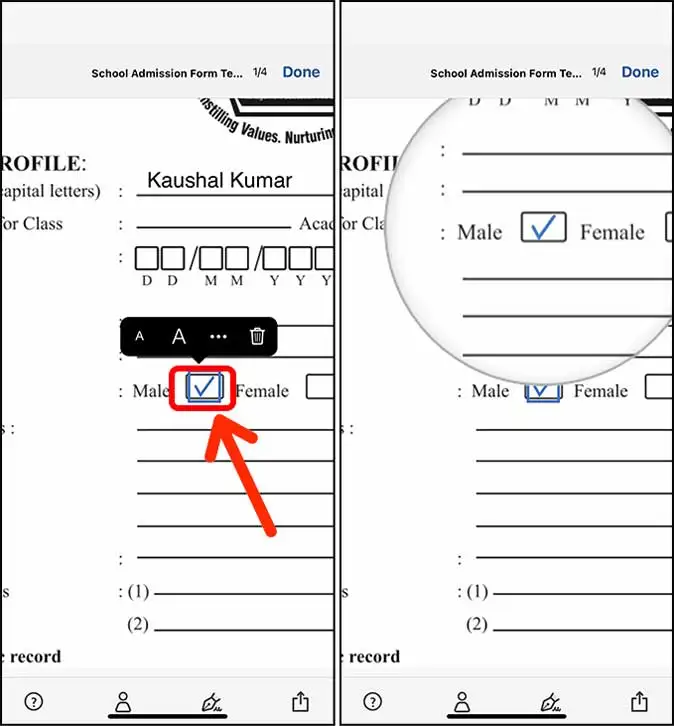
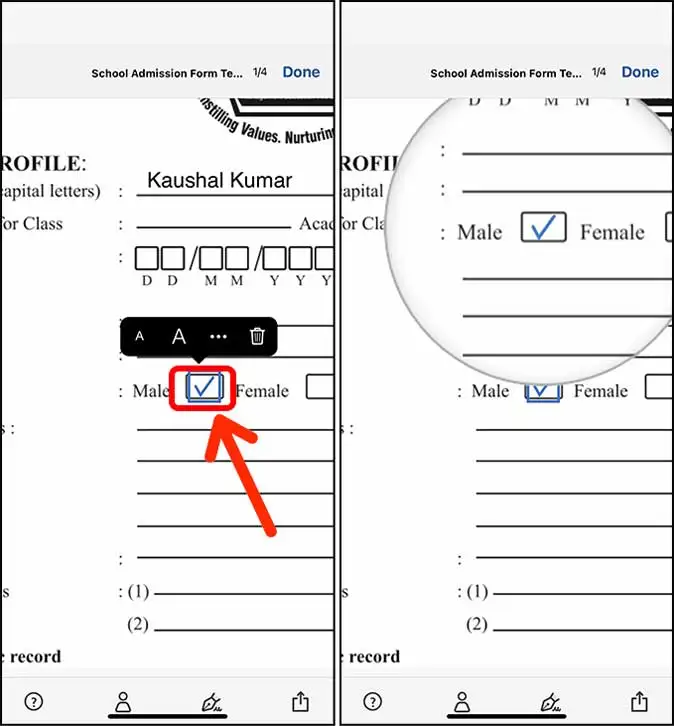
5: Adobe Fill ati Sign jẹ ki o rọrun lati ṣafikun ibuwọlu bi o ti jẹ pẹlu Markup, nibi ti o ti le ṣẹda ibuwọlu kan ki o lo nigbakugba, nibikibi. O le tẹ bọtini “Ibuwọlu” ni isalẹ ki o yan “Ṣẹda Ibuwọlu” lati ṣẹda ibuwọlu tuntun kan.
Nigbati o ba ṣẹda ibuwọlu tuntun, ohun elo Adobe Fill and Sign yoo yi iboju pada si ipo ala-ilẹ yoo fun ọ ni aaye ṣofo lati fa ibuwọlu rẹ Ni kete ti o ba ti pari, o le tẹ bọtini “Ti ṣee” lati fipamọ ibuwọlu naa.
Bayi o le gbe ibuwọlu nibikibi lori fọọmu naa ati pe kikun naa ti pari. Ohun elo naa tun fun ọ laaye lati ṣẹda awọn ibẹrẹ ni irọrun.
6:Lati fi fọọmu PDF ranṣẹ nipasẹ imeeli, o le tẹ bọtini “Pin” ni igun apa ọtun isalẹ, lẹhinna yan Mail lati inu akojọ aṣayan Pin. Lẹhinna, o le ṣafikun awọn olugba, koko-ọrọ ti meeli, eyikeyi afikun ifiranṣẹ, so faili PDF, lẹhinna fi imeeli ranṣẹ.
Awọn ohun elo ti o jẹ ki o fọwọsi fọọmu PDF kan lori iPhone
1. Awọn akọsilẹ to dara 5
GoodNotes jẹ ohun elo olootu akọsilẹ oni-nọmba pupọ ti o ṣiṣẹ lori awọn ẹrọ iOS ati iPadOS. O gba awọn olumulo laaye lati ṣẹda ati ṣeto awọn akọsilẹ oni-nọmba, awọn yiya, awọn ifọrọranṣẹ, awọn iwe aṣẹ, awọn ifarahan, awọn fọọmu, ati awọn faili miiran. Ìfilọlẹ naa pẹlu awọn irinṣẹ fun kikọ ọwọ, iyaworan, ati asọye awọn faili, ati tun gba awọn olumulo laaye lati ṣafikun awọn aworan, awọn ohun ilẹmọ, awọn ami, awọn aami, awọn apẹrẹ, ati awọn aworan miiran si awọn iwe aṣẹ.
GoodNotes ni wiwo olumulo didan ati irọrun-lati-lo, pẹlu awọn irinṣẹ ṣiṣatunṣe ilọsiwaju, ati awọn aṣayan isọdi lọpọlọpọ. Ohun elo naa tun ngbanilaaye awọn olumulo lati okeere awọn faili ni awọn ọna kika oriṣiriṣi, ati pin wọn nipasẹ imeeli tabi awọn iṣẹ awọsanma. GoodNotes jẹ ọkan ninu kikọ afọwọkọ ti o lo pupọ julọ ati awọn ohun elo iyaworan oni nọmba lori awọn ẹrọ alagbeka.
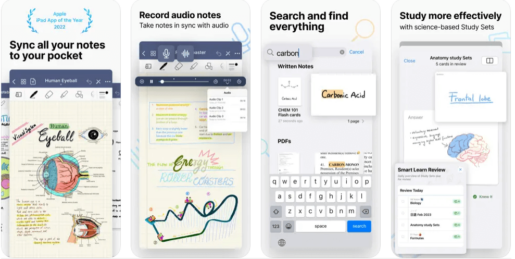
GoodNotes 5 awọn ẹya ara ẹrọ
- Ikẹkọ: Awọn ọmọ ile-iwe le lo ohun elo GoodNotes lati ṣẹda ati ṣeto awọn akọsilẹ ikẹkọ ati igbasilẹ oni-nọmba awọn ikowe ati awọn ẹkọ. Wọn tun le lo iyaworan ati awọn irinṣẹ asọye lati ṣafikun awọn asọye si awọn akọsilẹ.
- Iṣẹ: Awọn oṣiṣẹ le lo GoodNotes lati ṣẹda awọn igbejade, awọn iwe aṣẹ, awọn ijabọ, ati ṣeto awọn iṣẹ ṣiṣe ati awọn ipinnu lati pade. Wọn tun le lo ohun elo naa lati ṣe ifowosowopo pẹlu awọn ẹlẹgbẹ ati pin awọn faili ni irọrun.
- Aworan: Awọn oṣere ati awọn alaworan le lo GoodNotes lati ṣe afọwọya oni nọmba, ṣẹda ati pin iṣẹ ọna lori ayelujara.
- Isakoso: Awọn eniyan ti o wa ni iṣakoso le lo GoodNotes lati ṣakoso awọn iṣẹ akanṣe ati awọn iṣẹ-ṣiṣe, orin ilọsiwaju, ati ibaraẹnisọrọ pẹlu ẹgbẹ.
- Gbe wọle ati okeere: Awọn olumulo le gbe awọn faili wọle nipasẹ imeeli tabi awọn iṣẹ awọsanma gẹgẹbi Dropbox, Google Drive, ati OneDrive. Wọn tun le gbejade awọn faili si awọn iṣẹ wọnyi tabi si awọn lw miiran bii Evernote ati Notion.
- Wa: Awọn olumulo le wa awọn akọsilẹ ati ọrọ kọja gbogbo awọn faili ati awọn iwe aṣẹ ti a fipamọ sinu ohun elo GoodNotes.
- Awọn bukumaaki: Awọn olumulo le ṣafikun awọn bukumaaki si awọn akọsilẹ ati awọn iwe aṣẹ lati jẹ ki o rọrun lati wa wọn nigbamii.
- Awọn eti Yika: Awọn olumulo le ṣeto awọn egbegbe yika fun awọn apẹrẹ ati awọn aworan ninu awọn faili, ṣiṣe wọn dabi alamọdaju diẹ sii.
- Idaabobo koodu iwọle: Awọn olumulo le ṣe aabo koodu iwọle awọn faili lati ṣe idiwọ iraye si laigba aṣẹ.
- AutoNumber: Awọn olumulo le ṣe nọmba awọn oju-iwe laifọwọyi ni awọn faili, ṣiṣe wọn rọrun lati lo ninu awọn igbejade, awọn ijabọ, ati awọn iwe aṣẹ miiran.
2. Ohun elo akiyesi
Iṣe akiyesi jẹ ohun elo olootu akọsilẹ oni nọmba ti o ṣiṣẹ lori iOS, iPadOS, ati awọn ẹrọ MacOS. Ohun elo naa ngbanilaaye awọn olumulo lati ṣẹda ati ṣeto awọn akọsilẹ oni-nọmba, awọn yiya, awọn ifọrọranṣẹ, awọn iwe aṣẹ, awọn ifarahan, awọn fọọmu, ati awọn faili miiran. Ìfilọlẹ naa pẹlu awọn irinṣẹ fun kikọ ọwọ, iyaworan, ati asọye awọn faili, ati tun gba awọn olumulo laaye lati ṣafikun awọn aworan, awọn ohun ilẹmọ, awọn ami, awọn aami, awọn apẹrẹ, ati awọn aworan miiran si awọn iwe aṣẹ.
Iṣe akiyesi ni wiwo olumulo didan ati irọrun-lati-lo, pẹlu awọn irinṣẹ ṣiṣatunṣe ilọsiwaju, ati awọn aṣayan isọdi lọpọlọpọ. Ohun elo naa tun ngbanilaaye awọn olumulo lati okeere awọn faili ni awọn ọna kika oriṣiriṣi, ati pin wọn nipasẹ imeeli tabi awọn iṣẹ awọsanma. Iṣe akiyesi jẹ ọkan ninu kikọ afọwọkọ ti o lo pupọ julọ ati awọn ohun elo iyaworan oni nọmba lori awọn ẹrọ alagbeka.
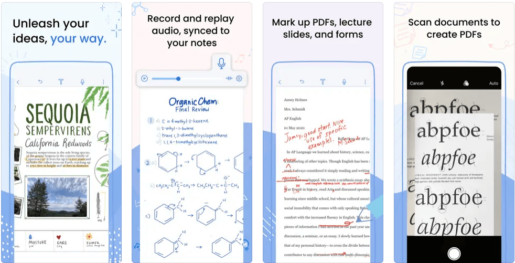
Awọn ẹya app akiyesi
- Gbe wọle ati okeere: Awọn olumulo le gbe awọn faili wọle nipasẹ imeeli tabi awọn iṣẹ awọsanma gẹgẹbi Dropbox, Google Drive, ati OneDrive. Wọn tun le gbejade awọn faili si awọn iṣẹ wọnyi tabi si awọn lw miiran bii Evernote ati Notion.
- Wa: Awọn olumulo le wa awọn akọsilẹ ati ọrọ kọja gbogbo awọn faili ati awọn iwe aṣẹ ti a fipamọ sinu ohun elo Notability.
- Awọn bukumaaki: Awọn olumulo le ṣafikun awọn bukumaaki si awọn akọsilẹ ati awọn iwe aṣẹ lati jẹ ki o rọrun lati wa wọn nigbamii.
- Idaabobo koodu iwọle: Awọn olumulo le ṣe aabo koodu iwọle awọn faili lati ṣe idiwọ iraye si laigba aṣẹ.
- Ifowosowopo: Awọn olumulo le pin awọn faili ati awọn iwe aṣẹ pẹlu awọn omiiran ati ṣe ifowosowopo pẹlu wọn ni akoko gidi.
- Afọwọkọ ati iyaworan: Ohun elo naa ngbanilaaye awọn olumulo lati kọ ọwọ, yaworan, ati ṣe alaye lori awọn faili nipa lilo pen, igbimọ iyaworan, tabi ika wọn. Ohun elo naa tun pẹlu titobi pupọ ti iyaworan ati awọn irinṣẹ kikọ ti o wa fun lilo.
- Ohun ati Fidio: Awọn olumulo le ṣe igbasilẹ ohun afetigbọ ati fidio lakoko ṣiṣẹda awọn akọsilẹ, eyiti o jẹ ki ohun elo naa wulo fun awọn ọmọ ile-iwe, awọn olukọni, awọn agbẹjọro, ati awọn olumulo miiran ti o nilo lati ṣe igbasilẹ awọn ibaraẹnisọrọ, awọn ẹkọ, tabi awọn ikowe.
- Iyipada Ọrọ: Ohun elo naa ngbanilaaye awọn olumulo lati ṣe iyipada ọrọ ti a fi ọwọ kọ sinu ọrọ oni-nọmba, ni lilo imọ-ẹrọ OCR (Imọ idanimọ ohun kikọ Optical).
- Eto aṣa: Awọn olumulo le ṣe akanṣe awọn eto oriṣiriṣi ninu app, gẹgẹbi awọ ikọwe, sisanra laini, iru iwe, ati bẹbẹ lọ Awọn eto wọnyi le wa ni fipamọ bi awọn eto aiyipada.
- Wiwa ohun: Ohun elo naa ngbanilaaye awọn olumulo lati wa awọn akọsilẹ ati awọn iwe aṣẹ nipa lilo awọn ohun ati awọn koko-ọrọ.
- Amuṣiṣẹpọ Awọsanma: Ohun elo naa ṣe ẹya amuṣiṣẹpọ awọsanma ti o fun laaye awọn olumulo lati mu awọn akọsilẹ ati awọn iwe aṣẹ ṣiṣẹpọ laarin awọn ẹrọ oriṣiriṣi, ti o jẹ ki o dara fun ile, iṣẹ, ati lilo ikẹkọ.
Gba Aigbọwọ
3. PDF Amoye app
Amoye PDF jẹ ohun elo isanwo fun iOS ati MacOS ti o ṣe amọja ni iyipada, ṣiṣatunṣe, ati kikun awọn fọọmu PDF. Ohun elo naa pẹlu ọpọlọpọ awọn irinṣẹ ati awọn ẹya ti o jẹ ki o rọrun lati yi awọn faili PDF pada sinu awọn iwe aṣẹ ti o ṣatunṣe.
PDF Amoye le ṣee gba lati App Store fun $10-$15 ati pe o wulo fun awọn ọmọ ile-iwe, awọn akosemose, ati ẹnikẹni ti o nilo lati ṣatunkọ ati fọwọsi awọn faili PDF nigbagbogbo.
Amoye PDF jẹ ṣiṣatunṣe PDF okeerẹ, kikun ati ohun elo iyipada ti o funni ni ọpọlọpọ awọn irinṣẹ agbara ati awọn ẹya ti o jẹ ki o rọrun lati satunkọ ati ṣakoso awọn faili oni-nọmba. Awọn olumulo le gbiyanju app fun ọfẹ fun awọn ọjọ 7 ṣaaju ṣiṣe alabapin si ẹya kikun.
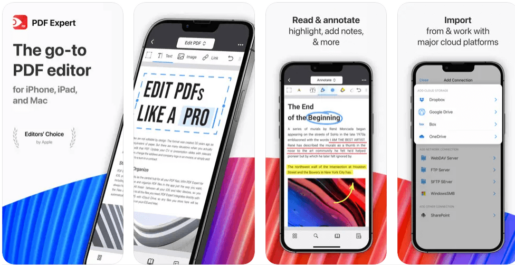
PDF Amoye ohun elo awọn ẹya ara ẹrọ
- Fọwọsi awọn fọọmu: Ohun elo naa ngbanilaaye awọn olumulo lati kun awọn fọọmu PDF ni irọrun ati ni iyara, ati pe ohun elo naa ṣe atilẹyin fun gbogbo awọn iru awọn fọọmu, pẹlu awọn fọọmu ifamisi.
- Awọn Ibuwọlu oni nọmba: Gba awọn olumulo laaye lati ṣafikun awọn ibuwọlu oni nọmba si awọn faili PDF, lilo awọn irinṣẹ ikọwe tabi pẹlu ibuwọlu ika taara loju iboju.
- Awọn asọye: Ohun elo naa pẹlu ọpọlọpọ awọn irinṣẹ asọye, pẹlu awọn bukumaaki, awọn asọye ohun, awọn afikun ọrọ, afihan, ati fifi aami si, jẹ ki o rọrun lati ṣafikun awọn asọye ati awọn akọsilẹ si awọn PDFs.
- Iyipada ọrọ: Ohun elo naa pẹlu ẹya iyipada ọrọ, eyiti ngbanilaaye awọn olumulo lati yi ọrọ pada sinu awọn faili PDF sinu ọrọ oni-nọmba ṣiṣatunṣe.
- Amuṣiṣẹpọ Awọsanma: Ohun elo naa ngbanilaaye awọn olumulo lati muuṣiṣẹpọ awọn faili ati awọn iwe aṣẹ laarin awọn ẹrọ oriṣiriṣi nipa lilo awọn iṣẹ ibi ipamọ awọsanma bii Dropbox, Google Drive, ati OneDrive.
- Aabo ati Asiri: Ohun elo naa ni aabo giga ati ẹya ikọkọ, ati gba awọn olumulo laaye lati ṣẹda awọn ọrọ igbaniwọle lati daabobo awọn faili wọn ati fifipamọ wọn nipa lilo imọ-ẹrọ AES-256.
- Ṣatunkọ awọn faili PDF: Gba awọn olumulo laaye lati ṣatunkọ awọn faili PDF pẹlu irọrun, pẹlu fifi kun ati piparẹ ọrọ, awọn aworan, awọn ọna asopọ, awọn tabili, ati awọn aworan.
- Iyọkuro aworan: Awọn olumulo le jade awọn aworan lati awọn faili PDF ki o fi wọn pamọ ni awọn ọna kika oriṣiriṣi, gẹgẹbi JPEG, PNG, ati TIFF.
- Pipin faili: Ohun elo naa ngbanilaaye awọn olumulo lati pin awọn faili PDF nipasẹ imeeli, awọn iṣẹ ibi ipamọ awọsanma, tabi awọn ohun elo miiran.
- Awotẹlẹ Faili: Gba awọn olumulo laaye lati ṣe awotẹlẹ awọn faili PDF ni irọrun ati lilö kiri laarin awọn oju-iwe ni lilo awọn irinṣẹ to wa.
- Wiwa faili: Ohun elo naa pẹlu ẹya wiwa faili kan, eyiti o ṣe iranlọwọ fun awọn olumulo lati wa awọn ọrọ asọye ni iyara.
- Gbigbe Faili: Ohun elo naa ngbanilaaye awọn olumulo lati okeere awọn faili PDF si ọpọlọpọ awọn ọna kika, bii Microsoft Ọrọ, Tayo, PowerPoint, HTML, ati awọn aworan.
- Atilẹyin Imọ-ẹrọ: Awọn olumulo ti pese pẹlu atilẹyin imọ-ẹrọ ọfẹ lati ṣe iranlọwọ fun wọn lati yanju eyikeyi iṣoro tabi ibeere ti o ni ibatan si ohun elo naa.
Gba Onimọran PDF
Bii o ṣe le fọwọsi awọn fọọmu PDF lori iPhone rẹ
Awọn ọna meji wọnyi jẹ awọn ọna iyara lati kun fọọmu PDF kan lori iPhone. Ifibọ siṣamisi ti wa ni lo lati samisi soke awọn iwe aṣẹ. Ohun elo ẹnikẹta Adobe Fill & Sign tayọ ni diẹ ninu awọn ọna bi o ti ṣe pataki awọn aaye ọrọ ati awọn apoti ayẹwo. Sibẹsibẹ, ko ni diẹ ninu awọn ẹya miiran, gẹgẹbi ailagbara lati fa awọn ọfa ati awọn iyika, eyiti o jẹ idapada fun diẹ ninu awọn olumulo. Awọn ohun elo miiran bii GoodNotes ati Notability pese ẹya ara ẹrọ yii ati gba awọn olumulo laaye lati ni irọrun fọwọsi awọn fọọmu PDF, ṣugbọn kii ṣe ọfẹ.
Bẹẹni, o le se iyipada PDF si Ọrọ faili on iPhone lilo pataki apps. Eyi ni diẹ ninu awọn ohun elo ọfẹ ati isanwo ti o le ṣee lo lati yi PDF pada si faili Ọrọ lori iPhone:
1. Adobe Acrobat Reader: Adobe Acrobat Reader pese ẹya ti yiyipada awọn faili PDF si awọn faili Ọrọ ni irọrun. Eyi nilo ṣiṣe alabapin si iṣẹ Adobe Export PDF ati iye owo ṣiṣe alabapin lati $23.99 si $119.88 fun ọdun kan.
2. PDF Converter App: Awọn PDF Converter app faye gba o lati se iyipada PDF awọn faili si Ọrọ, Tayo, PowerPoint ati Aworan awọn faili. Ohun elo naa wa ni idiyele ti $ 4.99.
3. PDF to Ọrọ Converter: Awọn PDF to Ọrọ Converter app nfun ni anfani ti yiyipada PDF awọn faili si Ọrọ awọn faili awọn iṣọrọ ati ki o wa fun free lori App Store.
4. DocAS Lite: Ohun elo DocAS Lite nfunni ni anfani ti yiyipada awọn faili PDF si Ọrọ, Tayo ati awọn faili PowerPoint ati pe o wa fun ọfẹ lori itaja itaja.
5. PDF Converter Master: PDF Converter Master nfunni ni anfani ti yiyipada awọn faili PDF si Ọrọ, Tayo, ati awọn faili PowerPoint ati pe o wa ni idiyele ti $ 9.99.
Nibẹ ni o wa diẹ ninu awọn miiran apps ti o le ṣee lo lati se iyipada PDF awọn faili si Ọrọ awọn faili on iPhone. O kan nilo wiwa ohun elo to tọ ati lilo awọn ẹya ti o wa lati yi awọn faili pada.